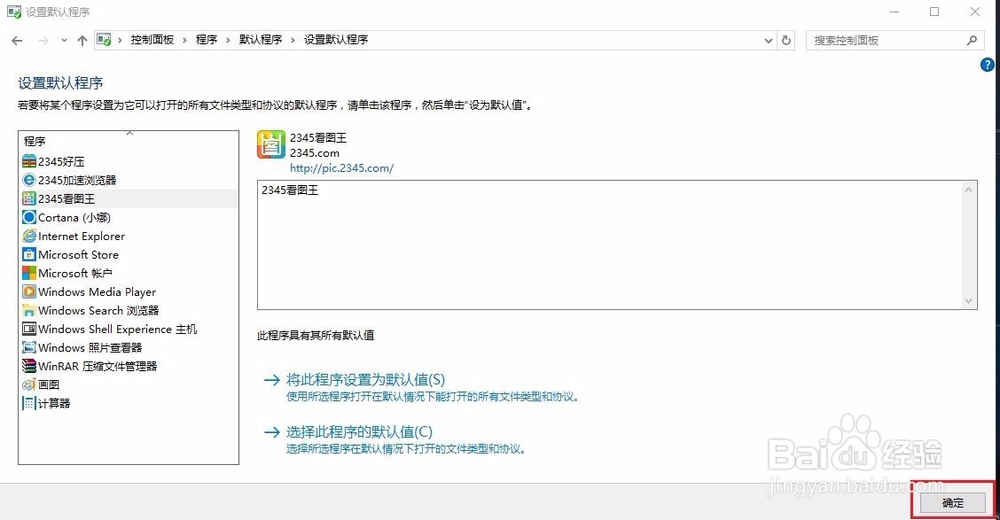1、桌面上右击鼠标,选择“个性化”。
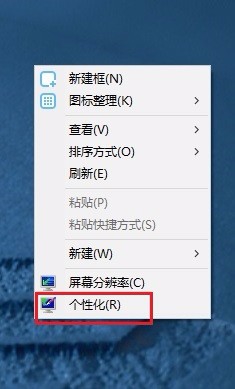
2、在弹出的窗口中,选择“更改桌面图标”。

3、在窗口中,“控制面板”前面打勾。
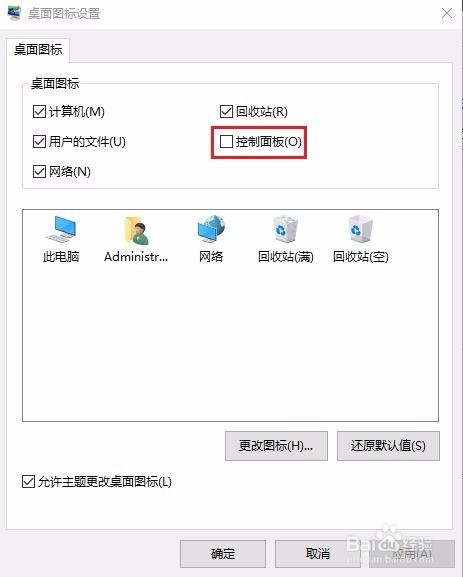
4、然后,在桌面上找到“控制面板”图标,并双击打开。在新窗口中,点击“程序”。

5、在窗口右侧,点击“设置默认程序”。

6、然后,在窗口左侧,点击要更改的程序名称。

7、然后,在窗口右侧点击“将此程序设置为默认值”。

8、最后,点击右下角的“确定”,保存即可。
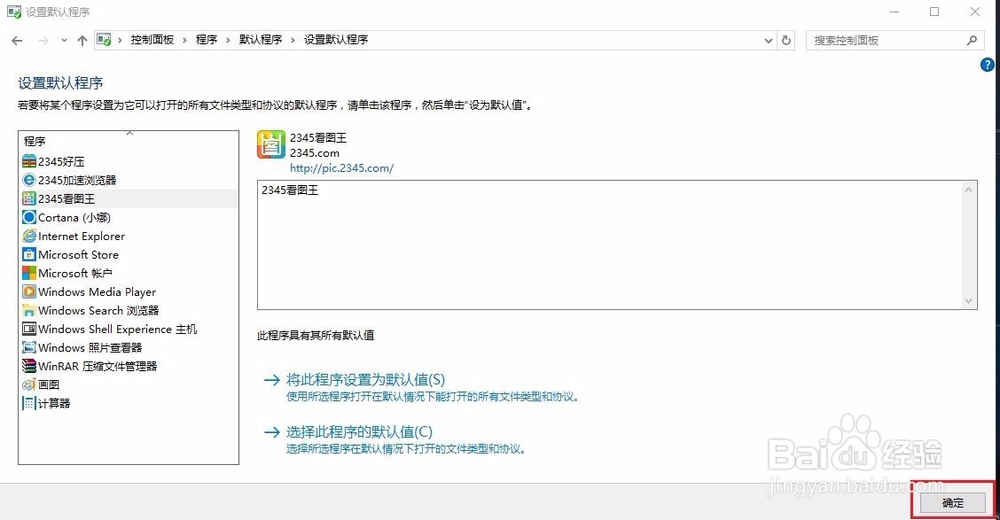
时间:2024-10-22 17:09:37
1、桌面上右击鼠标,选择“个性化”。
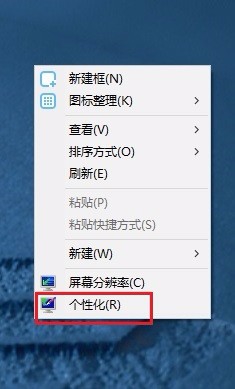
2、在弹出的窗口中,选择“更改桌面图标”。

3、在窗口中,“控制面板”前面打勾。
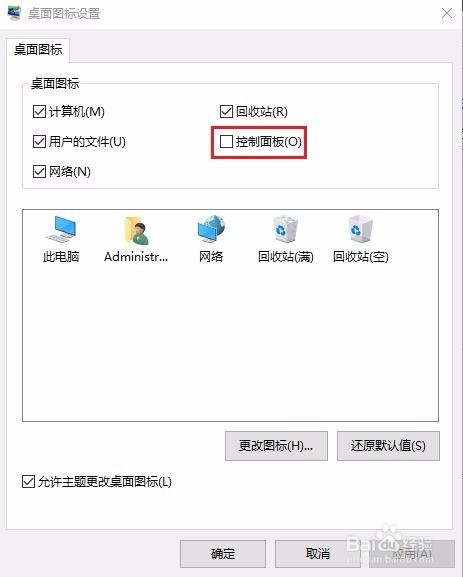
4、然后,在桌面上找到“控制面板”图标,并双击打开。在新窗口中,点击“程序”。

5、在窗口右侧,点击“设置默认程序”。

6、然后,在窗口左侧,点击要更改的程序名称。

7、然后,在窗口右侧点击“将此程序设置为默认值”。

8、最后,点击右下角的“确定”,保存即可。